모델 기반 앱 양식 편집기 열기
모델 기반 앱 양식을 사용하면 사용자가 지정된 테이블 레코드와 연결된 열 또는 필드 내의 데이터를 업데이트할 수 있습니다.
양식 편집기에서는 섹션, 탭, 열 및 컨트롤과 같은 구성 요소를 양식 편집기 캔버스에 놓아 양식을 디자인할 수 있습니다. 이 문서에서는 양식 편집기에 액세스하는 여러 가지 방법에 대해 설명합니다.
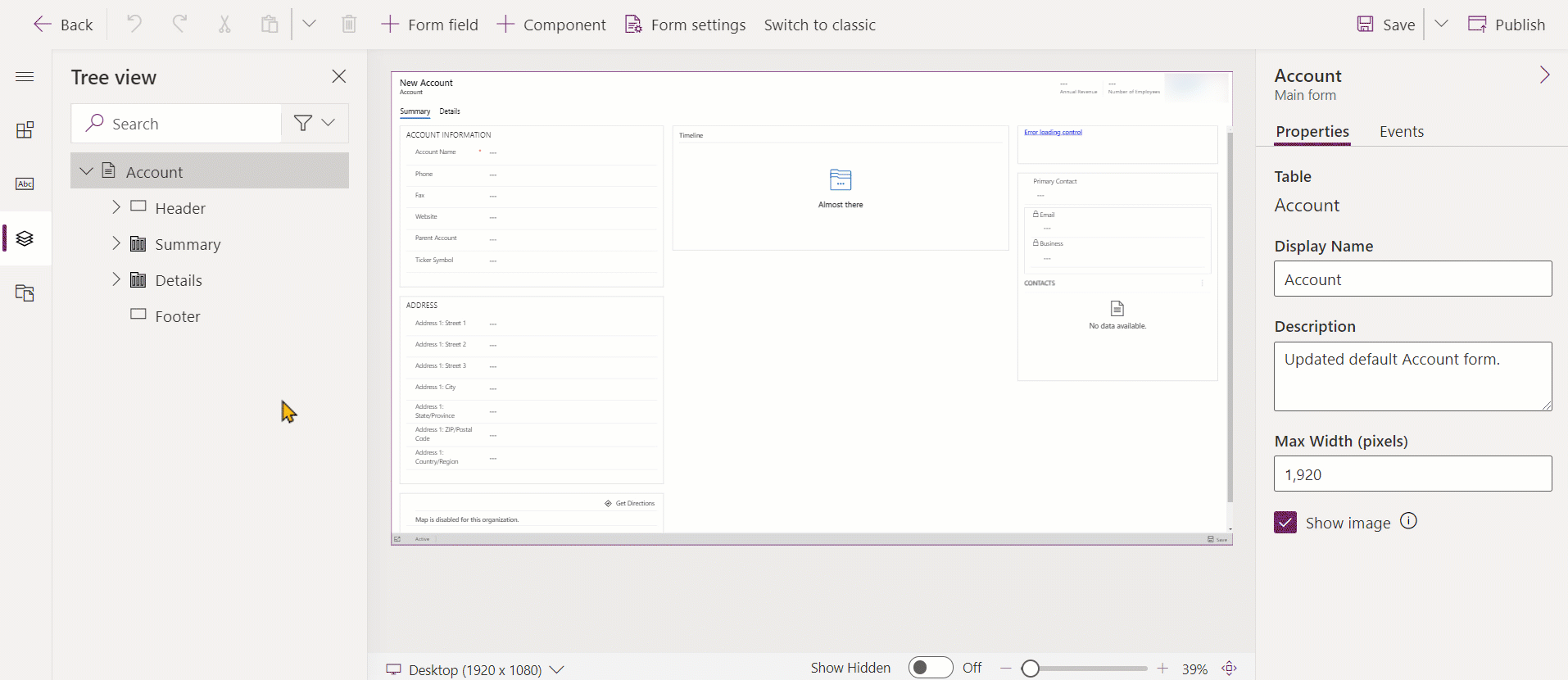
양식을 편집하는 프로세스에서 새 솔루션 구성 요소를 만드는 경우(예: 웹 리소스) 구성 요소의 이름은 기본 솔루션에 대한 솔루션 게시자 사용자 지정 접두사를 사용하고 이러한 구성 요소는 기본 솔루션에만 포함됩니다. 새 솔루션 구성 요소를 특정 비관리형 솔루션에 포함하려면 비관리형 솔루션을 통해 양식 편집기를 열어야 합니다.
Power Apps 사이트에서 양식 편집기 액세스
Power Apps에 로그인합니다.
왼쪽 탐색 메뉴에서 테이블을 선택한 다음 계정 테이블과 같이 원하는 테이블을 선택합니다. 항목이 측면 패널 창을 경우 ...자세히를 선택한 다음 원하는 항목을 선택하세요.
양식 영역을 선택한 다음 거래처 기본 양식과 같은 원하는 양식을 엽니다.
솔루션 탐색기에서 양식 편집기 액세스
솔루션 탐색기를 엽니다.
구성 요소에서 테이블을 확장한 후 원하는 테이블을 확장하고 양식을 선택합니다.
양식 목록에서 편집할 양식을 선택합니다.
모델 기반 앱 내에서 명령 모음을 통해 양식 편집기에 액세스
행을 엽니다.
테이블에 대한 기본 양식이 여러 개 있으면 편집할 양식인지 확인합니다. 그렇지 않을 경우 양식 선택기를 사용하여 편집할 양식을 선택합니다.
추가 명령 단추
 를 선택합니다.
를 선택합니다.양식 편집기를 선택합니다.
앱 내에서 양식 편집기 액세스
테이블에 따라 명령 모음 또는 리본을 통해 양식 편집기에 액세스할 수 있습니다. 이러한 방법은 둘 다 기본 솔루션의 컨텍스트에서 양식을 엽니다.
비관리형 솔루션의 양식 편집기에 액세스
작업할 비관리형 솔루션을 선택합니다.
편집할 양식이 있는 테이블을 엽니다. 테이블이 거기에 없으면 추가해야 합니다. 추가 정보: 비관리형 솔루션에 테이블 추가
양식 영역을 선택한 후 편집할 양식을 엽니다.
비관리형 솔루션에 테이블 추가
테이블 노드를 선택하고 목록 위의 도구 모음에서 기존 항목 추가를 선택합니다.
솔루션 구성 요소 선택 대화 상자에서 구성 요소 유형 선택기를 테이블로 설정하고 추가할 테이블을 선택하고 확인을 선택합니다.
필수 구성 요소 누락 대화 상자가 나타나면 이 비관리형 솔루션을 다른 환경에 내보내지 않으려면 아니요, 필수 구성 요소를 포함하지 않습니다를 선택하세요. 이번에 누락된 필수 구성 요소를 포함하지 않도록 선택하면 나중에 추가할 수 있습니다. 나중에 이 솔루션을 내보낼 경우 다시 알림을 받습니다.
솔루션 탐색기에서 편집하려는 양식이 있는 테이블을 확장하고 양식을 선택합니다.
양식 목록에서 편집할 양식을 두 번 클릭합니다.
다음 단계
참고
귀사의 설명서 언어 기본 설정에 대해 말씀해 주시겠습니까? 간단한 설문 조사에 응해주세요. (이 설문 조사는 영어로 되어 있습니다.)
이 설문 조사는 약 7분 정도 걸립니다. 개인 데이터는 수집되지 않습니다(개인정보처리방침).
피드백
출시 예정: 2024년 내내 콘텐츠에 대한 피드백 메커니즘으로 GitHub 문제를 단계적으로 폐지하고 이를 새로운 피드백 시스템으로 바꿀 예정입니다. 자세한 내용은 다음을 참조하세요. https://aka.ms/ContentUserFeedback
다음에 대한 사용자 의견 제출 및 보기